您是否考慮過嘗試 在 Mac 上卸載 Microsoft 自動更新?
Microsoft Office 是迄今為止使用最廣泛的辦公套件。 Microsoft AutoUpdate 是一個只有一個目標的工具:讓每個 Microsoft 製造的應用程序在 Mac 上保持最新。 大多數辦公室員工都喜歡它。
另一方面,Microsoft Edge Chromium 在 Mac 設備上使用時具有實際的 macOS 版本。 然後,每當用戶下載 Edge Chromium 時,您都必須這樣做。 它將由 Microsoft自動更新.
用戶對這個軟件的存在感到惱火,這會產生一些煩惱,他們會想要 擺脫它 盡快地。 在以下部分中,您將了解 Microsoft AutoUpdate 以及 如何停止或從 Mac 中刪除它.
Contents: 第 1 部分。 如何在 Mac 上手動卸載 Microsoft AutoUpdate第 2 部分。 在 Mac 上卸載 Microsoft AutoUpdate 的最快方法第 3 部分。 什麼是 Microsoft 自動更新?
第 1 部分。 如何在 Mac 上手動卸載 Microsoft AutoUpdate
假設您有這些問題,並且自動更新並不是您設備上的重要元素。 在這種情況下,建議您在 Mac 上禁用並卸載 Microsoft AutoUpdate,這將幫助您解決此問題並防止應用程序引起任何不必要的錯誤。
如何禁用 Microsoft 自動更新:
- 在 Mac 上,啟動 Office 軟件。
- 要訪問幫助部分,請轉到並選擇“檢查更新".
- 激活“手動" Microsoft AutoUpdate 對話框中的選項並批准修改。
- 關閉應用程序。
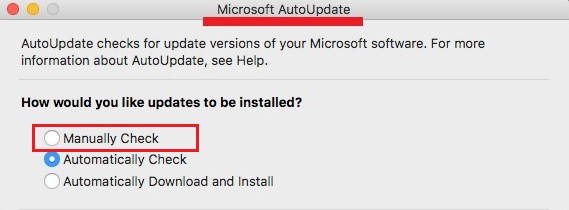
如有必要,您還可以 強制退出 Microsoft AutoUpdate 程序使用 活動監視器 在 Mac 上卸載 Microsoft AutoUpdate 之前。
* 因為 MacOS 有它的消除功能,允許我們從小工具中刪除文件和卸載應用程序,它也可以用於在 Mac 上丟棄 Microsoft AutoUpdate。 但是,用戶必須知道,操作系統可能無法將其從 Mac 中完全刪除,只能刪除軟件包; 此外,用戶應 找到並清理其所有文件.
您需要卸載程序和任何相關文件才能 在 Mac 上卸載 Microsoft 自動更新. 以下是如何處理它; 閱讀以下指南。
- 在 應用 文件夾,找到 Microsoft AutoUpdate 圖標並將其拖向 垃圾桶.
- 點擊 清空回收站 or 安全清空垃圾箱 當您右鍵單擊該垃圾箱圖標時,從菜單中。
- In 發現者選擇 轉到>轉到文件夾...
- 在該字段中,輸入“
/library/". - 通過查找並單擊以下目錄來消除與 Microsoft AutoUpdate 相關的媒體文件
/Application Support/,/Caches/,/Settings/刪除 Microsoft AutoUpdate 首選項和緩存文件。
由於 Microsoft AutoUpdate 的相關數據通常包括供應商或應用程序的名稱,因此請僅從 Mac 中刪除這些類型的文件,並將屬於其他程序的文件單獨保留。
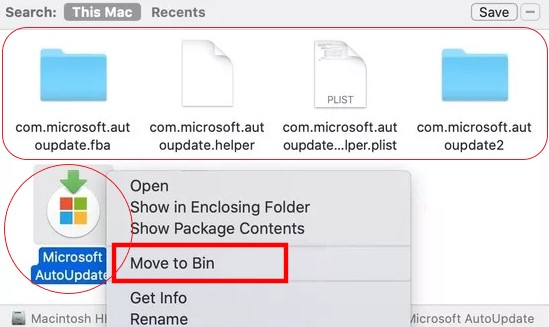
第 2 部分。 在 Mac 上卸載 Microsoft AutoUpdate 的最快方法
假設用戶認為手動卸載會 需要很長時間 還有很多工作,不要打擾。 在這種情況下, iMyMac PowerMyMac 甚至可以幫助您從 Mac 中刪除 Microsoft AutoUpdate 更輕鬆快捷.
PowerMyMac 擁有完善的卸載工具,可以管理Mac上各類已安裝軟件的卸載任務。 它的特點“App卸載程序”允許您輕鬆卸載任何應用程序,因為它會自動掃描系統並 檢測所有相關文件. 因此,如果您想在 Mac 或其他應用程序上完全卸載 Microsoft AutoUpdate 像科迪、Onedrive、Avast 等。
除了卸載軟件,強大的清理工具 PowerMyMac 還可以 刪除多種垃圾文件,例如重複文件、大文件或舊文件、相似照片、系統日誌和電子郵件附件,並且它還可以管理 Mac 的插件以 優化您的Mac.

你可以用它來 在 Mac 上卸載 Microsoft 自動更新 以下列方式:
- 選擇 App卸載程序 然後單擊 SCAN. 請等待掃描完成。 僅在絕對需要時重新掃描。
- 分析完所有軟件後,將顯示它們的列表。 選擇 Microsoft 自動更新。 與應用程序關聯的文件和文件夾 將顯示在右側。
- 之後,選擇應用程序的所有必要文件,單擊 CLEAN 結束該過程,並等待它完成。
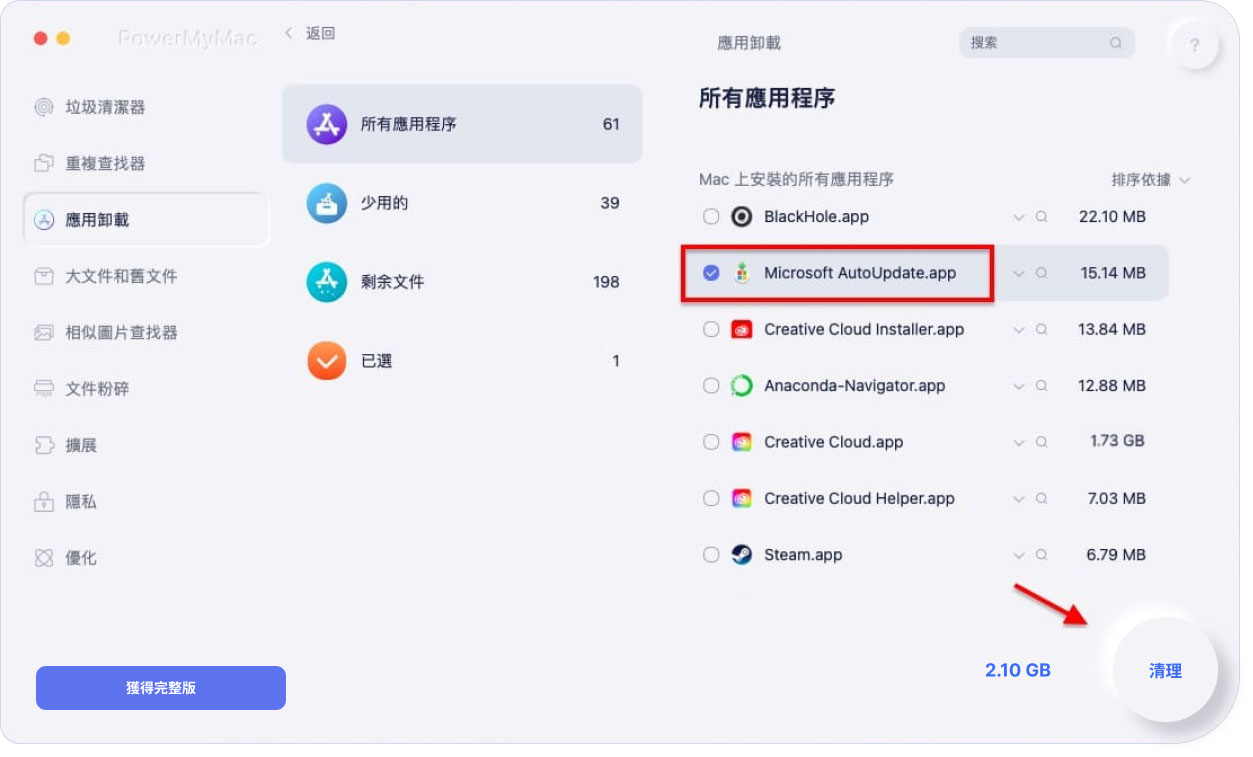
第 3 部分。 什麼是 Microsoft 自動更新?
在我們知道如何在 Mac 上卸載 Microsoft AutoUpdate 之後,讓我們進一步了解該應用程序。
用戶會注意到該程序 Microsoft自動更新 當他們從 PC 上的 Microsoft 應用程序下載任何內容時,在設備上。 儘管該程序不會顯示在 Launchpad 或其他地方,但它會被下載並在後台運行。 顧名思義,該工具可立即更新任何 Mac 設備上的 Microsoft 應用程序。
除了添加更多功能外,還有立即部署的各種錯誤修復和性能增強升級。 因此,如果您在使用 Microsoft 程序時遇到了奇怪的故障,並且一段時間後它又消失了,Microsoft AutoUpdate 很可能下載了修復該問題的更新版本。 那為什麼人們還想 在 Mac 上卸載 Microsoft 自動更新?
該軟件可能會使用過多的 CPU 資源,從而影響系統的整體性能。 不幸的是,它有時還會在屏幕上顯示警報和消息,這可能很麻煩。
自動更新頻繁 發現問題 阻止它有效檢查或安裝最新更新,包括:
- 當您嘗試下載更新時,將出現一條通知,告訴您它已經更新(有問題的更新安裝)
- 在安裝過程中,它總是凍結。
- 錯誤困難 由 Microsoft AutoUpdate 引起的通常出現在 PC 上。
因此,當您沒有任何 Microsoft 軟件並且它會降低 Mac 的速度時,您必須在 Mac 上卸載 Microsoft AutoUpdate。
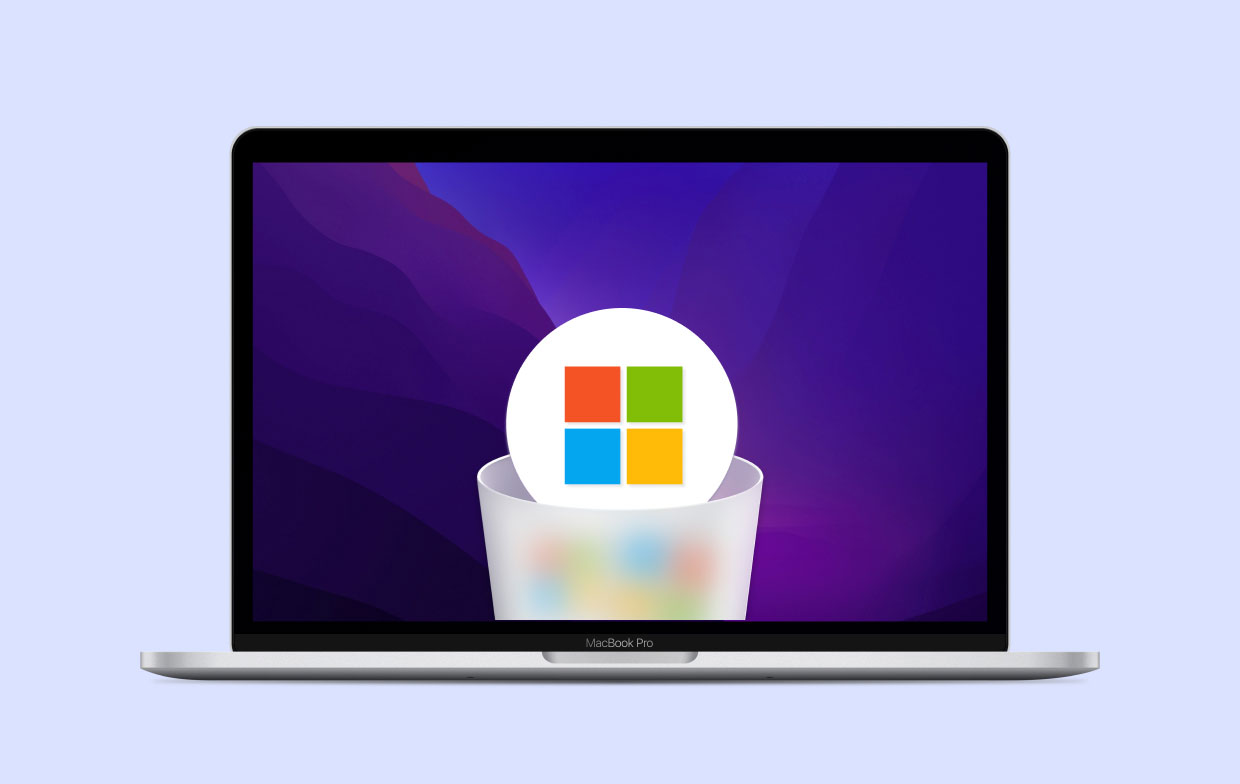
結論
您現在可以更清楚地了解 Microsoft AutoUpdate 與您的 Mac 配合使用的功能,以及何時可以根據這些新信息卸載或暫時停用它。
總而言之,如果您的 PC 上沒有下載 Microsoft 應用程序,我們建議您 在 Mac 上卸載 Microsoft 自動更新,無論是手動還是自動。 您可以使用 PowerMyMac 的應用程序卸載程序.



